<景品表示法に基づく表記> 本サイトのコンテンツには、商品プロモーションが含まれています。
このサイトのページには「アフィリエイト広告」などの広告を掲載している場合があります。
消費者庁が問題としている「誇大な宣伝や表現」とならないよう配慮しコンテンツを制作しておりますので、ご安心ください。
この記事では、UQモバイルの申込をネットで完結する方法をお伝えします。
今は、わざわざ店舗に行かなくても、24時間ネットで申込が出来るのです。
店舗での長い待ち時間もなく、自分の好きな時間に乗り換えが出来ちゃいます。
ネットでの申込もそれほど難しくはないのですが、うっかり間違えやすそうなところをピックアップして解説しました。
関連 この記事の行程も含めた「UQモバイルへの乗り換え完全ガイド」はこちら
「UQモバイル」のコンテンツが専門サイトでリニューアルしました!
こちらのサイトよりも、「詳しく、広く、分かりやすく」解説しています。
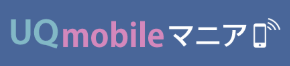
UQモバイルへの申込はネットが便利!手順を動画・画像で解説(公式HP編)! >
UQモバイルのページにアクセスをして、web申し込みをする。
UQモバイル のページにアクセスをして、web申し込みをします。
申し込み手順は、下の動画を参考にしてくださいね。
契約時に、iPhoneなどスマホも一緒に購入する場合
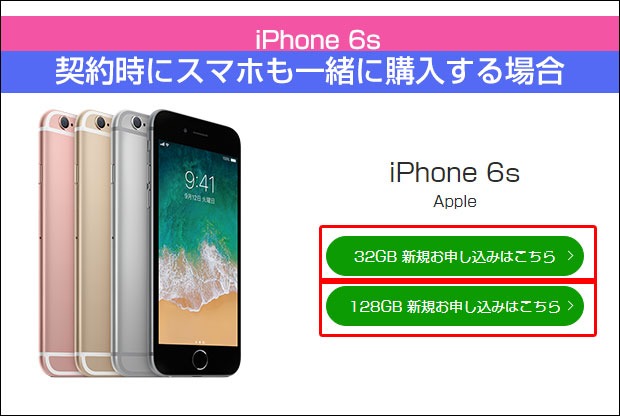
ご希望の端末の写真がある箇所に「新規お申込みはこちら」というバナーがあります。
ここから申し込みをスタートさせてください。
今持っているiPhoneを使い続ける場合(例:iPhone8など)
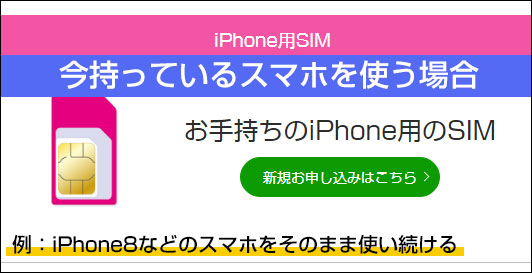
「iPhone用SIM」と書かれている、ICチップのような画像がある箇所に「新規お申込みはこちら」というバナーがあります。
ここから申し込みをスタートさせてください。

次に「機種名」と「現在の携帯会社」の表があります。(画面はPC版です)
該当するところの申込みボタンをクリック・タップします。
よく見ると、SIMカードは2種類しかなく、「マルチSIM(nano)」と「nanoSIM(専用)」の2種類だけです。
実はiPhone6s以降は、すべて「マルチSIM(nano)」です。
SIMフリー版、au版、Docomo・SoftBank版いずれも同じSIMカードです。
iPhone6までが「au回線専用のSIMカード」しか使えず、DocomoとSoftBankのスマホは使えないことになっています。
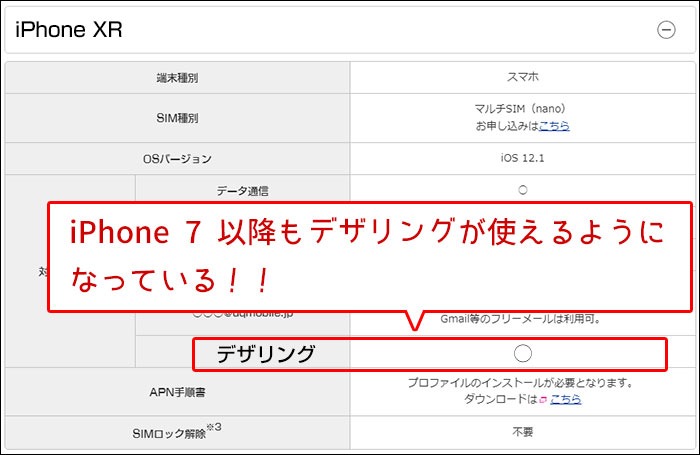
執筆中に確認するとiPhoneも「デザリング」が使えるようになっているようです。
今まではiPhone7以降は「デザリング」が使えなかったのですが、現在はiPhone7以降も「デザリング」が使えるようになっているみたいですね。
今までiPhone7以降の機種をUQモバイルで使いたかったけどデザリングが出来ないのか・・・
と諦めていた方は朗報ですね!
UQモバイル のページを見る >
今持っているAndroidスマホを使い続ける場合
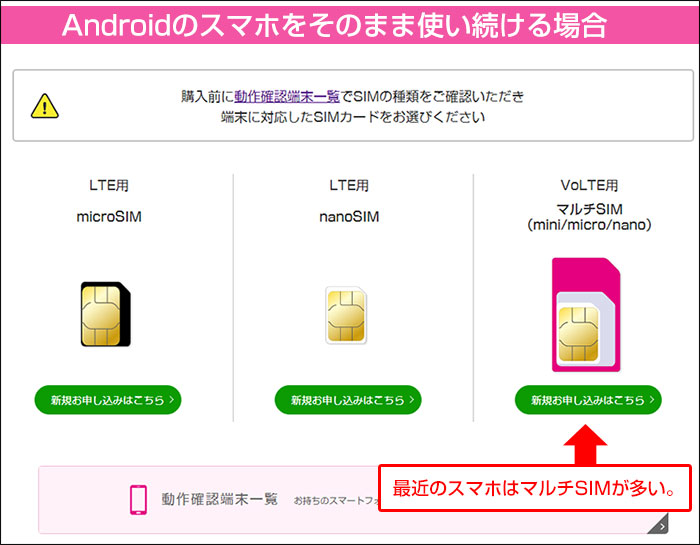
3種類のSIMカードから選んでください。
対応するのSIMカードは、 UQモバイル動作確認端末一覧から確認することができます。
最近のスマホは一番右の「マルチSIM」が多いですが、選択する前に必ず対応するSIMカードを確認してくださいね。
UQモバイル のページを見る >
UQモバイルへWEB申し込みをしましょう!
UQモバイル からWEB申し込みをしましょう。
WEB申込をするときに、何点か注意点がありますので、申込時注意してくださいね。
乗り換えをする場合は、「のりかえ(MNP)」を選択する
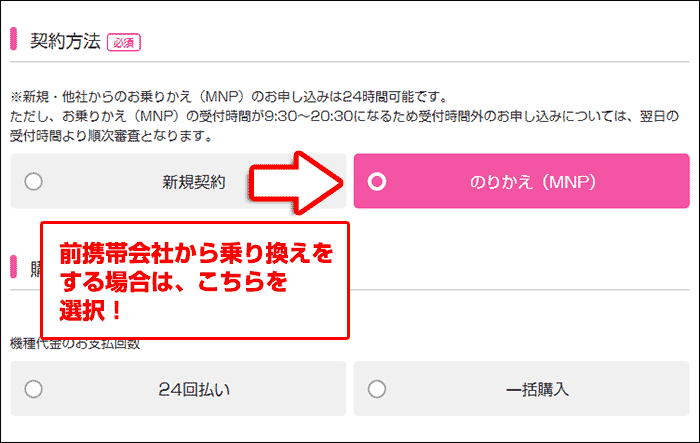
前携帯会社から乗り換えをする場合は、「のりかえ(MNP)」を選択してください。
「新規契約」だと、電話番号を新たに作ることになり、今までの電話番号は使えなくなります。ご注意ください。
MNPとは、電話番号をそのままにして携帯会社を移動させることです。「携帯電話番号ポータビリティ(Mobile Number Portability)」の略称です。
MNPで申込時、「MNP予約番号」がいるのであらかじめ取得しておく
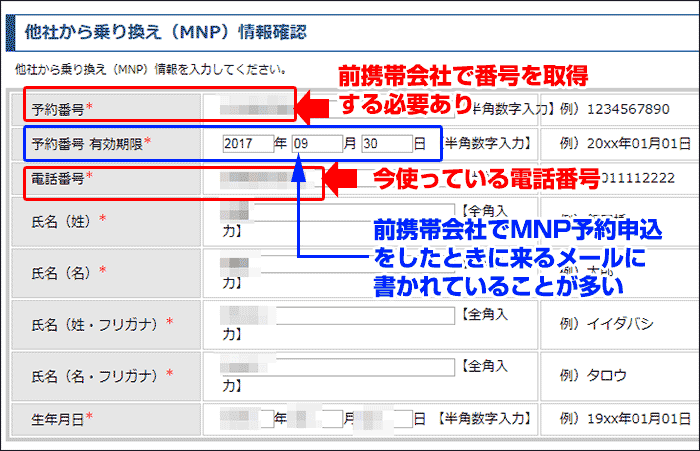
MNPで申込時、MNP予約番号は事前に取得しないといけません。
事前にMNP予約番号は取得しておきましょう。
「予約番号の有効期限」についてですが、
前携帯会社の「MNP予約申し込み」時にメールが来る場合があります。
そのメールに書かれていることが多いので確認してください。
「家族割」はあとで申し込む

「家族割」を希望したいのだけど、どこで申し込みをすればいいのかか分からないと思います。
実はUQモバイルに申し込む時点では「家族割」の申し込みをすることは出来ません。
一旦、家族全員の回線をUQモバイルに乗り換えた後、UQモバイルに電話をすることで家族割が適用されます。
(※電話は早ければ5~10分ほどで完了するので、負担はほぼありませんが。)
ということで、ここでは単純にUQモバイルに申し込むことだけを考えればOKです。
UQモバイル のページを見る・申込をする >
本人確認書類をアップロードする
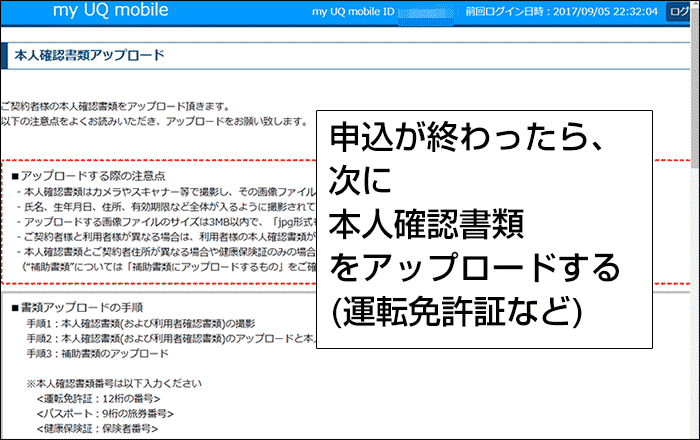
申し込みが終わりましたら、次に「本人確認書類」をアップロードします。
本人確認書類は、運転免許証などが利用できます。
本人確認書類などを元に審査が行われます。
審査OKになれば、 審査OKのメールが来て、後日、UQモバイルからスマホ・SIMカードが送られてきます。
この流れは何営業日かかかるので、しばらくお待ち下さい。
WEB申込と審査が終わりましたら、数日後にUQモバイルからスマホ・SIMカードが届けられます。
UQモバイルからスマホ・SIMカードが送られてくるのを待ちましょう!

スマホ・SIMが送られてきたら、スマホの設定と回線切替をすればUQモバイルデビューができます!
UQモバイル のページを見る・申込をする >
- iPhone:SIMカード取り付け・iPhoneの設定を行います。
- Android:SIMカード取り付け・スマホの設定を行います。
▼1▼最大10,000円キャッシュバックキャンペーン!
同じ「UQモバイル」に申し込みをするなら、キャンペーンに参加してキャッシュバックなどの特典を利用しましょう! キャンペーンの詳細を見る >
あとがき
ここまで読んでいただきまして、ありがとうございます。
今回は、ネットでの申込方法を丁寧に解説しました。
この記事が皆様のお役にたてれば幸いです。






コメント